
エックスサーバーを使ってます。
インストールしたWordPressを削除したいので、やり方を詳しく教えて欲しいです。
この記事では、こういった疑問・要望にお答えします。
- エックスサーバーで開設したWordPressを削除する方法【全体像】
- WordPressのシステムファイルを削除する手順
- データベースを削除する手順
この記事では、エックスサーバーで開設したWordPressを削除する方法を解説していきます。
複雑な作業はありませんし削除作業も数分で終わりますので、実際に手を動かしながら読み進めてみて下さい。
それでは、エックスサーバーで開設したWordPressを削除する方法の全体像から解説していきます。
エックスサーバーで開設したWordPressを削除する方法【全体像】


エックスサーバーで開設したWordPressを削除するには、下記2つの作業が必要となります。
- WordPressのシステムファイル削除
- データベースの削除
どちらの作業も簡単で、3分あれば終わりますので、本記事を読み進めながら作業を行ってください。
それでは最初に、WordPressのシステムファイルの削除方法から解説していきます。
WordPressのシステムファイルを削除する手順
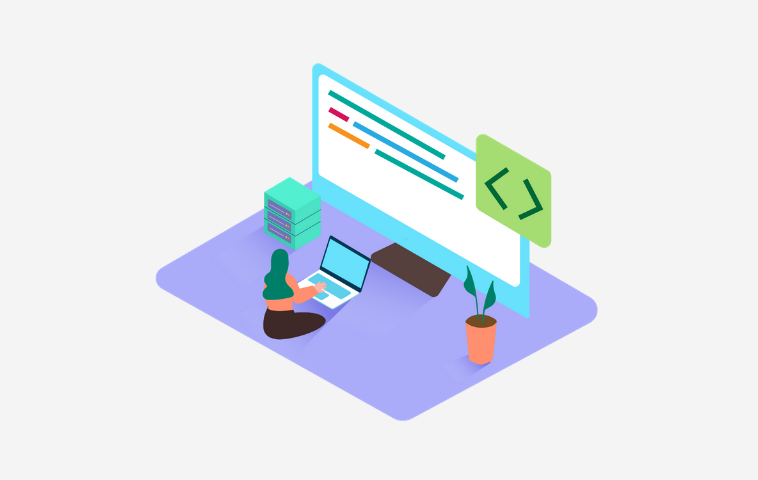
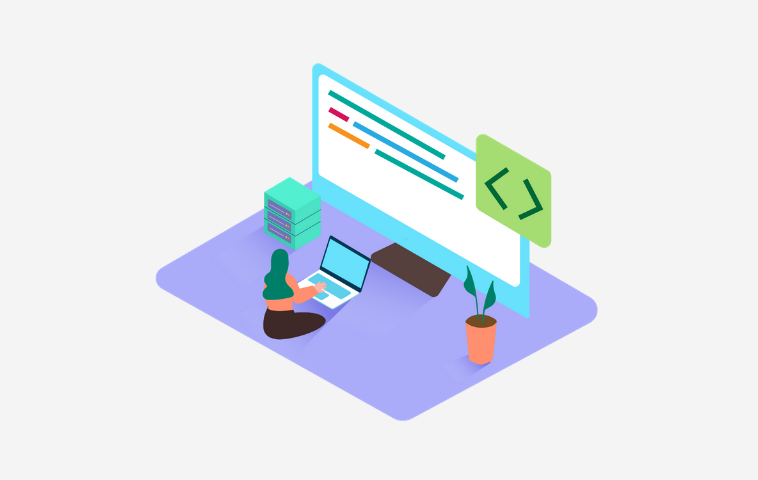
WordPressのシステムファイルを削除する手順は下記のとおりです。
- 手順①:サーバーパネルにログイン
- 手順②:削除するWordPressを選択
- 手順③:削除前にデータベース情報を控える
- 手順④:削除実行
上記のとおり。
手順①:サーバーパネルにログイン
まずはエックスサーバーのサーバーパネルにログインします。
公式サイト エックスサーバー、サーバーパネル
ログイン後、画面下部の「WordPress簡単インストール」をクリックします。


手順②:削除するWordPressを選択
削除するWordPressを選択します。
削除するWordPressがインストールされたドメインを選び、「選択する」をクリックします。


手順③:削除前にデータベース情報を控える
WordPress簡単インストールで立ち上げたサイトが一覧表示されるので、ここでWordPressを削除します。
なお、削除を実行する前に、データベース情報をメモ帳などにコピーしておいてください。


コピーが必要なデータベース情報は下記2つです。
- MySQLデータベース名
- MySQLユーザー名
データベース削除に必要な情報ですので、削除実行前に必ず控えておいてください。
手順④:削除実行
データベース情報を控えたら、下図赤枠内の「削除」ボタンをクリックして、WordPressのシステムファイルを削除します。


削除確認が表示されますので、画面下の「アンインストールする」をクリックします。


10秒ぐらい経つとシステムファイルの削除が完了します。


以上で、WordPressのシステムファイル削除は完了です。
続いて、データベースを削除していきます。
データベースを削除する手順


データベースを削除する手順は下記のとおりです。
- 手順①:MySQL設定にアクセス
- 手順②:データベース削除
- 手順③:データベースユーザーの削除
上記のとおり。
手順①:MySQL設定にアクセス
サーバーパネルのMySQL設定にアクセスします。


使用中のデータベースが一覧表示されますので、対象のデータベースを削除していきます。


手順②:データベース削除
「手順③:削除前にデータベース情報を控える」という項目で控えた情報を元にデータベースを削除します。
①画面上でキーボードのCtrl+Fを押して、ブラウザの検索ボックスを表示させ、データベース名を入力します。
②文字列がマッチした対象データベースを削除します。
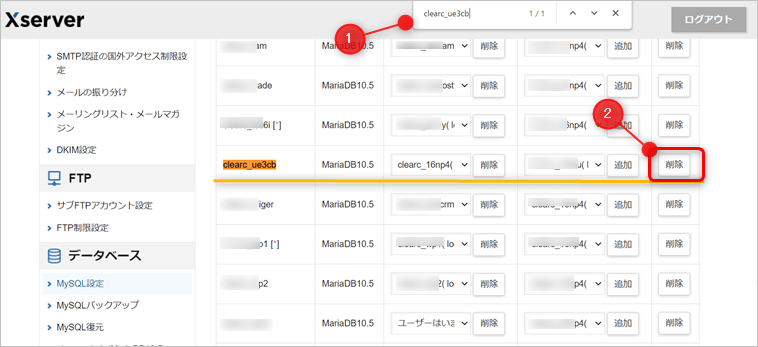
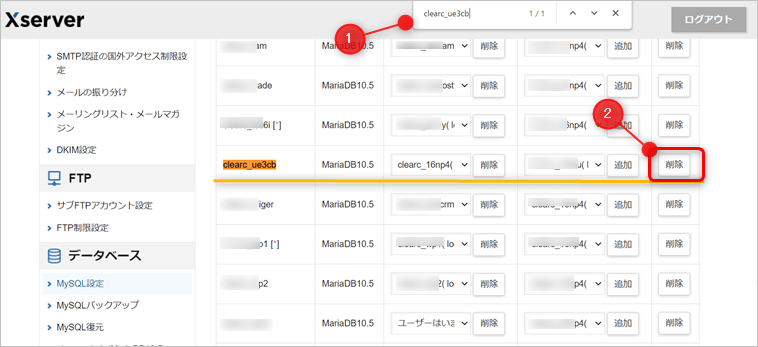
確認画面が表示されますので、「削除する」をクリックします。


30秒~1分ぐらい経つと、データベースの削除が完了します。


続いて、MySQLユーザを削除していきます。
手順③:MySQLユーザの削除
「MySQLユーザ一覧」というタブをクリックします。
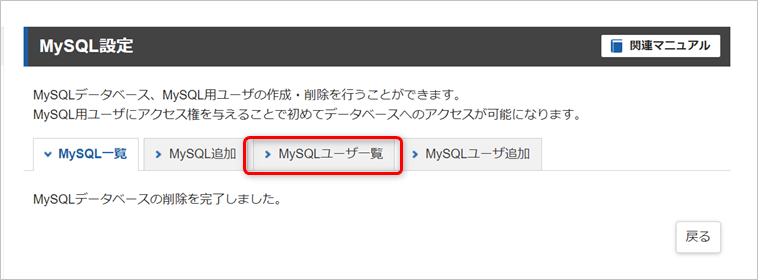
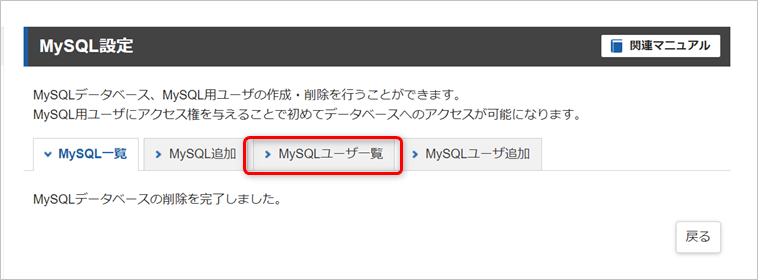
MySQL設定に戻った方は、下図「MySQLユーザ一覧」タブをクリックしてください。


MySQLユーザ一覧が表示されますので、①画面上でキーボードのCtrl+Fを押して、ブラウザの検索ボックスを表示させ、MySQLユーザー名を入力します。
②文字列がマッチしたMySQLユーザーを削除します。


削除確認が表示されますので、「削除する」をクリックします。


数秒経つと最終確認ユーザーの削除は完了です。


以上でデータベースの削除作業は完了です。これで、全ての削除作業は完了です。
まとめ
以上、エックスサーバーにインストールしたWordPressを削除するやり方を解説しました。
おわり。
